Três maneiras simples de corrigir fotos que não podem ser visualizadas ou aberto com erro no Windows
Resumo: O artigo abaixo ajudará os usuários do Windows a corrigir seus as fotos não podem ser visualizadas ou abertas erro e faça backup das fotos com a ajuda de Software de recuperação de dados Bitwar!
Índice
Problema de arquivo do Windows: fotos JPG não podem ser visualizadas ou abertas
Em situações normais, todos os usuários podem abrir ou visualizar qualquer imagem que esteja nos formatos JPG ou JEPG. No entanto, alguns usuários relatam que estão olhando para a foto e não conseguem visualizar ou abrir erros nos sistemas operacionais Windows.
Mostraremos um caso semelhante que um de nossos usuários do Windows enfrenta:
“Ontem à noite, tentei abrir minhas fotos em uma das pastas do meu computador, mas não consegui abri-la no Explorador de Arquivos do Windows e no Visualizador de Imagens. Alguém pode me dizer qual é o problema e como corrigir esse erro de imagem? ”
Fatores que fazem com que as fotos não possam ser visualizadas ou abertas
Às vezes, você precisa entender que existem muitos motivos para o problema acontecer, como abaixo:
- Fotos corrompidas ou danificadas.
- Formato de imagem não compatível.
- Visualizador de fotos desatualizado.
- As fotos são criptografadas ou bloqueadas.
Caso sua foto não seja compatível, esteja bloqueada ou danificada, você precisará recuperá-la o mais rápido possível com o software de recuperação de fotos para evitar qualquer perda de dados em seu computador.
Recupere fotos com software de recuperação de dados
Recomendamos usar Recuperação de Dados Bitwar para restaurar sua foto do Windows porque é um software de recuperação de foto altamente profissional que pode recuperar qualquer tipo de foto de dispositivos internos ou externos.
Portanto, siga as etapas guiadas abaixo para recuperar a foto com o software:
Passo 1: Download e Instalar a Software de recuperação de fotos no Windows de Centro de download da Bitwarsoft.
Passo 2: Escolha o partição dos locais dos arquivos da lista de dispositivos e clique em Próximo.

etapa 3: Selecione os Modo de digitalização e clique Próximo.

Passo 4: Escolha o Imagens / fotos nas listas de tipo de arquivo e clique em Próximo.

Etapa 5: Antevisão os resultados da varredura do software e clique no botão Recuperar botão para recuperar as fotos do seu PC.

3 maneiras simples de corrigir problema de foto no Windows
Depois de recuperar suas fotos importantes do computador, mostraremos três maneiras simples de solucionar o problema!
Método 1. Atualizar o aplicativo Photos Viewer
Suponha que o aplicativo Photo Viewer em seu computador esteja desatualizado, isso pode impedi-lo de visualizar a foto JPEG. Portanto, tudo que você precisa é atualizar o aplicativo seguindo as etapas aqui:
Passo 1: Vamos para Configurações do Windows e escolher Atualização e segurança.
Passo 2: Continua a atualização do Windows e clique Verifique se há atualizações para procurar novas atualizações para o Visualizador de fotos.
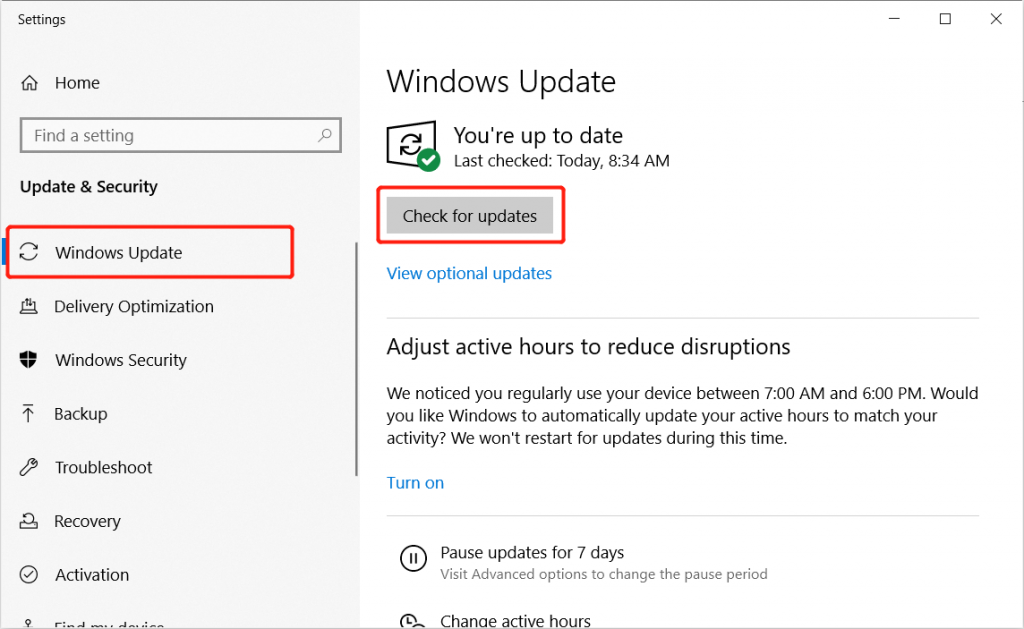
etapa 3: Clique Instalar atualizações e siga as instruções para atualizar seu visualizador de fotos.
Após a conclusão da atualização, reinicie o seu PC e abra as fotos com o Visualizador de fotos mais recente.
Método 2: alterar os formatos da foto
Caso tente abrir as fotos no Visualizador de fotos e ele mostre uma mensagem de erro dizendo que não é compatível com o formato da foto, basta alterar o formato da foto para JPEG, TIFF ou PNG.
Passo 1: Abrir Explorador de arquivos do Windows e localize o foto problemática.
Passo 2: Clique com o botão direito a imagem e clique Renomear.
etapa 3: Mudar o extensão de foto para .jpg, .png, .jpeg, ou .tiff.
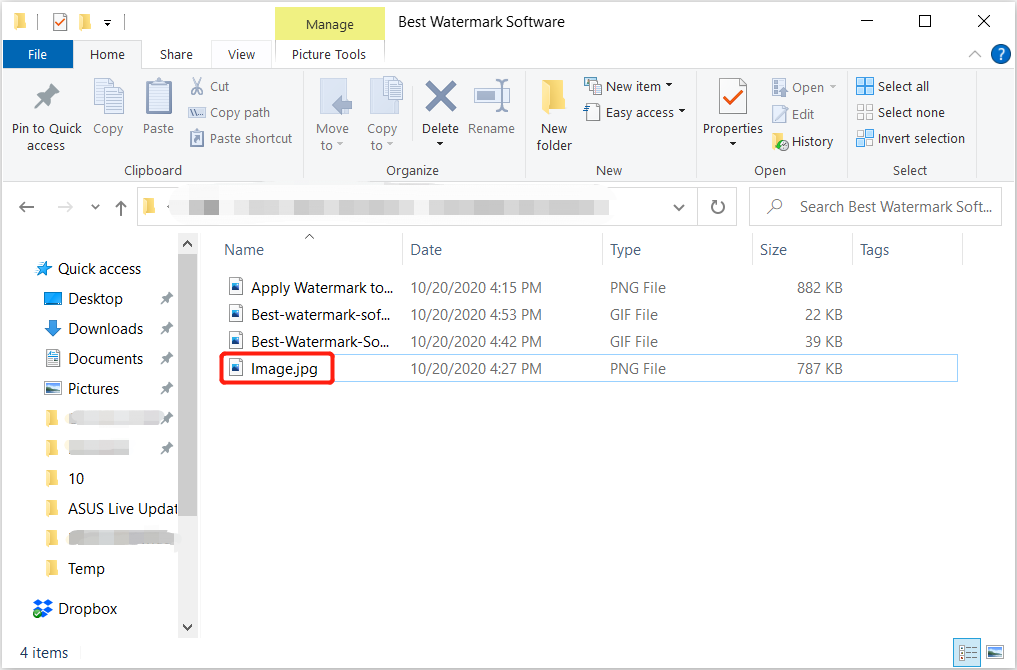
Método 3: remover criptografia de imagem
Às vezes, as fotos que são transferidas do telefone para o computador podem ser criptografadas e você não consegue abri-las no computador.
Passo 1: Clique com o botão direito na foto do Explorador de arquivos do Windows pasta e selecione Propriedades.
Passo 2: Escolher Avançado de Em geral aba.
etapa 3: Desmarque a Criptografe o conteúdo para proteger os dados caixa e clique OK para confirmar as alterações.
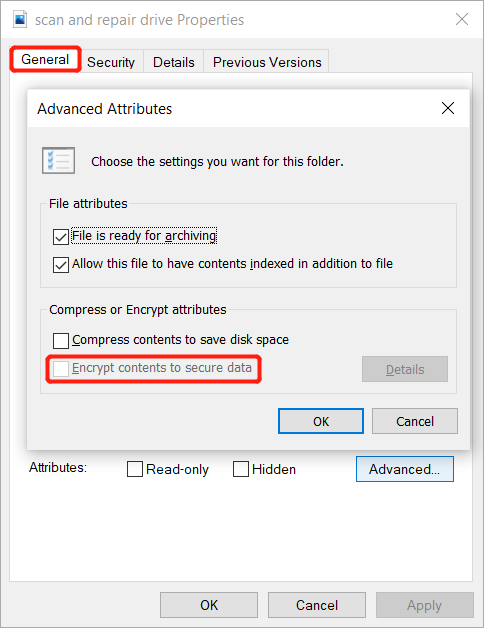
Abra a imagem ou foto JPEG agora!
Certifique-se de manter suas fotos seguras criando um backup ou recupere as fotos importantes usando a foto software de recuperação de dados. Em seguida, siga as soluções acima para superar as fotos não podem visualizar ou abrir erro no Windows 10/8/7 o mais rápido possível para evitar qualquer dano permanente ou perda de dados em suas fotos!
Artigo Anterior
[RESOLVIDO] Reparar dispositivo USB corrompido ou com falha sem perda de dados Resumo: O artigo abaixo ajudará os usuários do Windows a consertar as fotos que não podem visualizar ou abrir o erro e fazer backup ...Artigo seguinte
Soluções práticas para consertar o Windows não carregou corretamente Resumo: O artigo abaixo ajudará os usuários do Windows a consertar as fotos que não podem visualizar ou abrir o erro e fazer backup ...
Sobre a recuperação de dados Bitwar
3 etapas para recuperar mais de 500 tipos de documentos, fotos, vídeos, áudios e arquivos excluídos, formatados ou perdidos de vários cenários de perda de dados.
Saber mais
